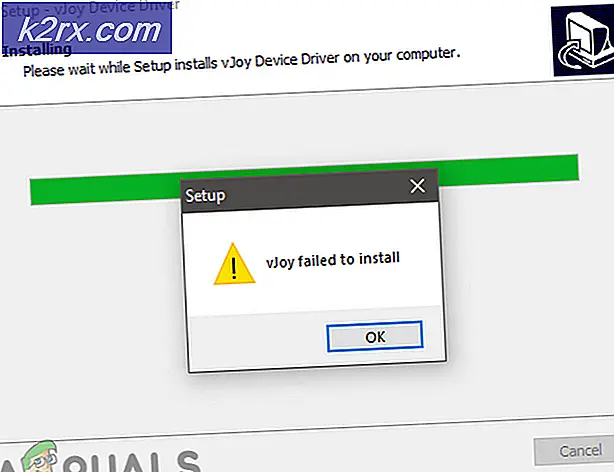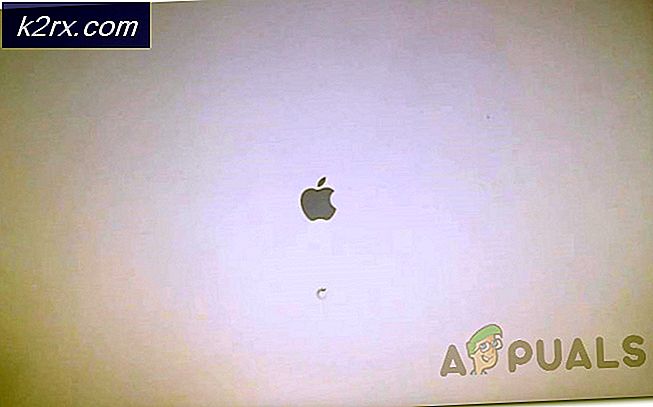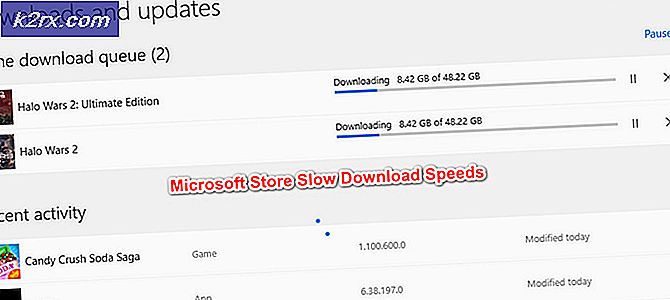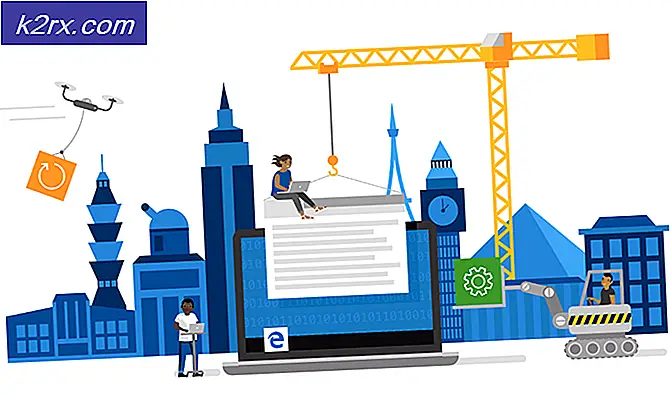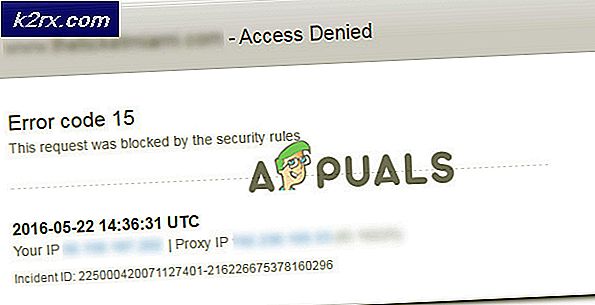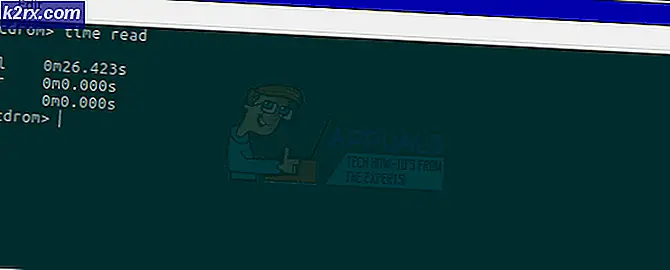Làm thế nào để chơi PS4 Games trên PC của bạn từ xa
PlayStation Four, hiện thân mới nhất của hệ thống nổi tiếng nổi tiếng của Sony, đã giới thiệu một tính năng hoàn toàn mới gọi là Remote Play. Tính năng này cho phép bạn chơi trò chơi PlayStation 4 đầy đủ trên máy tính, nghĩa là bạn có thể chơi trò chơi trên máy tính miễn là PlayStation của bạn có phần mềm v3.5 trở lên và kết nối Internet mượt mà.
Chơi không có PS4
Nếu bạn không cam kết với hệ sinh thái PS4 để mua máy chơi PlayStation, bạn có thể sử dụng dịch vụ PlayStation Now để thưởng thức các dịch vụ và tính năng PS4 hạn chế.
PS Bây giờ có một danh mục lớn của hơn 300 trò chơi PlayStation 3 có sẵn để chơi trên PC. Người dùng cũng không phải tải xuống hoàn toàn trò chơi vì họ có thể phát trực tuyến cho những người có kết nối Internet nhanh.
Nếu bạn mới sử dụng PS Hiện hành, bạn có thể tận hưởng dịch vụ miễn phí trong bảy ngày. Sau thời gian dùng thử miễn phí này, người dùng có thể trả $ 19, 99 cho một thành viên kéo dài một tháng. Bạn cũng có thể mua ba tháng thành viên với giá $ 44, 99. Những người muốn thuê chỉ một trò chơi có thể trả $ 1, 99 cho giờ sử dụng, hoặc bất cứ nơi nào lên đến $ 14, 99 cho 90 ngày sử dụng.
Tải xuống PS ngay bây giờ
Truy cập https://www.playstation.com/en-gb/explore/playstation-now/getting-started/ và bạn sẽ thấy tùy chọn 'PS Now for Windows PC'. Nhấp vào 'Tải xuống ngay bây giờ' và bạn sẽ được cấp một ứng dụng phần mềm để tải xuống.
Sau khi ứng dụng được cài đặt, hãy đăng nhập vào tài khoản PlayStation của bạn, kết nối bộ điều khiển không dây DualShock 4 và bạn sẽ có thể tận hưởng trải nghiệm PlayStation mà không cần bàn điều khiển.
PS Hiện cũng có sẵn trên TV thông minh Samsung và TV Sony Bravia, có nghĩa là có thể thưởng thức các trò chơi thế hệ mới nhất trên TV của bạn mà không cần bất kỳ phần cứng bổ sung nào. Chỉ cần tải xuống ứng dụng PS Now từ cửa hàng ứng dụng của TV, cắm bộ điều khiển DualShock của bạn và đăng nhập vào tài khoản PlayStation của bạn!
Chơi với Remote Play
Nếu bạn đã sở hữu một PS4, sau đó bạn có thể chơi danh mục trò chơi lớn của mình mà không cần phải ở phía trước của truyền hình của bạn. Tính năng Remote Play cho phép bạn kết nối không dây vào máy của mình và chơi trò chơi trên máy tính bằng bộ điều khiển Dualshock PS4.
Yêu cầu kỹ thuật máy tính
Để chơi trò chơi PS4 trên máy tính của bạn, bạn sẽ cần thông số kỹ thuật ngang bằng với bảng điều khiển mạnh mẽ. Bạn sẽ cần một thiết bị Windows chạy Windows 8.1 trở lên hoặc thiết bị Mac chạy OS X 10.1 trở lên hoặc MacOS.
Trò chơi của bạn cũng sẽ cần màn hình có độ phân giải cao và tốc độ khung hình nhanh để chạy trò chơi mượt mà, mặc dù bạn có thể chạy trò chơi tương đối mượt mà trên màn hình chỉ với độ phân giải 360p và tốc độ khung hình 30 khung hình / giây. Bạn cũng có thể sử dụng màn hình 540p, 720p trở lên.
Thiết lập Play từ xa
- Cài đặt Play từ xa
Bước đầu tiên là đảm bảo rằng bạn đã cài đặt phần mềm Remote Play trên PC hoặc Mac. Bạn có thể tải xuống tệp ứng dụng tại đây: https://remoteplay.dl.playstation.net/remoteplay/lang/en/index.html
Khi quá trình tải xuống hoàn tất, hãy mở tệp và bạn sẽ thấy trình hướng dẫn cài đặt trên màn hình của bạn. Nhấp vào 'tiếp theo' và làm theo tất cả các lời nhắc trên màn hình. Nó sẽ dẫn đến một màn hình tải và bấm vào 'kết thúc' một khi nó đã hoàn thành.
Mẹo CHUYÊN NGHIỆP: Nếu vấn đề xảy ra với máy tính của bạn hoặc máy tính xách tay / máy tính xách tay, bạn nên thử sử dụng phần mềm Reimage Plus có thể quét các kho lưu trữ và thay thế các tệp bị hỏng và bị thiếu. Điều này làm việc trong hầu hết các trường hợp, nơi vấn đề được bắt nguồn do một tham nhũng hệ thống. Bạn có thể tải xuống Reimage Plus bằng cách nhấp vào đây- Thực hiện cập nhật PS4
Bây giờ bạn cần đảm bảo rằng PlayStation 4 của bạn có tất cả các phần mềm mới nhất. Bạn có thể thực hiện cập nhật phần mềm dễ dàng. Chỉ cần vào menu Settings và chọn System Software Update. Thao tác này sẽ đưa bạn đến màn hình tải nếu có bản cập nhật. Chờ cho đến khi đạt 100%. Bạn sẽ cần chạy phần mềm PS4 phiên bản 3.5 để sử dụng Remote Play.
- Mở Remote Play
Mở PC hoặc Mac của bạn và tìm ứng dụng PC Remote Play. Đây là phần mềm bạn sẽ sử dụng để kết nối với PlayStation 4. Để sử dụng bộ điều khiển, bạn sẽ cần sử dụng kết nối có dây vì phần mềm không hỗ trợ kết nối Bluetooth với bộ điều khiển DualShock 4 của bạn.
Khi bạn đã kết nối bộ điều khiển với máy tính của mình, hãy nhấp vào nút 'bắt đầu' và phần mềm sẽ tải.
- Đăng nhập
Đăng nhập vào tài khoản PlayStation Network của bạn sẽ cho phép bạn truy cập thông tin về PlayStation 4 của bạn và kết nối với thiết bị bằng kết nối Internet của bạn. Tài khoản bạn đăng nhập phải giống với tài khoản bạn sử dụng trên bảng điều khiển trò chơi của mình.
- Kết nối PC của bạn với PS4
Khi bạn đã đăng nhập, ứng dụng sẽ bắt đầu tìm thiết bị PS4 của bạn. Quá trình này có thể mất vài phút trong khi tìm kiếm chi tiết của bạn và kết nối với mạng của bạn. Nếu sau ba phút thiết bị vẫn chưa được tìm thấy, thì có thể PS4 của bạn chưa được đăng ký trên tài khoản của bạn làm bảng điều khiển chính. Kiểm tra tài khoản của bạn trên PS4 để xem thiết bị có được đăng ký làm bảng điều khiển chính hay không.
Việc không kết nối cũng có thể có nghĩa là PS4 của bạn đã tắt hoặc trong Chế độ nghỉ. Đảm bảo rằng thiết bị được bật.
Nếu kết nối vẫn không hoạt động, hãy thử kết nối theo cách thủ công thay thế. Trên menu cài đặt PS4, chọn Cài đặt kết nối từ xa và sau đó chọn Thêm thiết bị. Ở đây bạn sẽ được yêu cầu nhập số mà ứng dụng Remote Play trên PS4 cung cấp cho bạn. Nhập nó và nó sẽ tìm thấy giao diện điều khiển của bạn.
- Hoàn tất kết nối
Một khi bạn đã hoàn thành kết nối của bạn, bạn sẽ được cung cấp một màn hình nơi bạn có thể duyệt PlayStation Store, cũng như lựa chọn giữa một loạt các trò chơi được tải sẵn trên PS4 của bạn.
Mẹo CHUYÊN NGHIỆP: Nếu vấn đề xảy ra với máy tính của bạn hoặc máy tính xách tay / máy tính xách tay, bạn nên thử sử dụng phần mềm Reimage Plus có thể quét các kho lưu trữ và thay thế các tệp bị hỏng và bị thiếu. Điều này làm việc trong hầu hết các trường hợp, nơi vấn đề được bắt nguồn do một tham nhũng hệ thống. Bạn có thể tải xuống Reimage Plus bằng cách nhấp vào đây